FANUC Robot Controller auf Fehler überprüfen
|
In diesem Dokument wird beschrieben, wie Sie die Alarme am Teach Pendant überprüfen.Um herauszufinden, warum die Installation nicht wie erwartet funktioniert, kann es hilfreich sein, die aktiven Alarme am Robot Controller zu überprüfen.Mit diesem Verfahren erhält man eine Liste der aktiven Fehler und die Fehlergeschichte. |
1. Verwenden Sie folgende Werkzeuge
|
|
2. Vorgehensweise
2.1. Anzeigen und Fehlermeldungen überprüfen
Das Teach Pendant nehmen. Wenn der Bildschirm schwarz ist, mit der Taste SHIFT den Bildschirm einschalten.
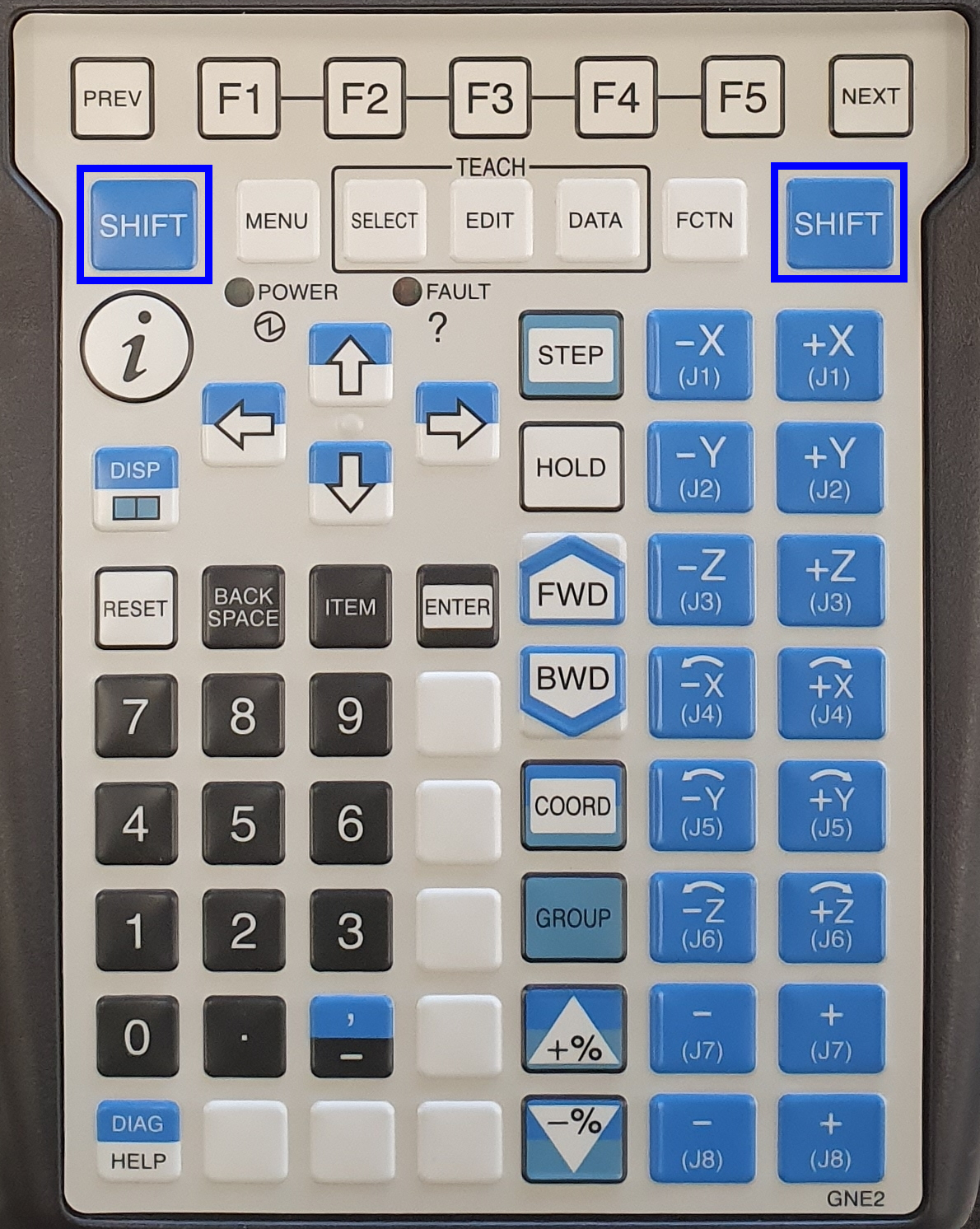
Überprüfen, dass alle Anzeigen in der linken oberen Ecke des Bildschirms grün sind.
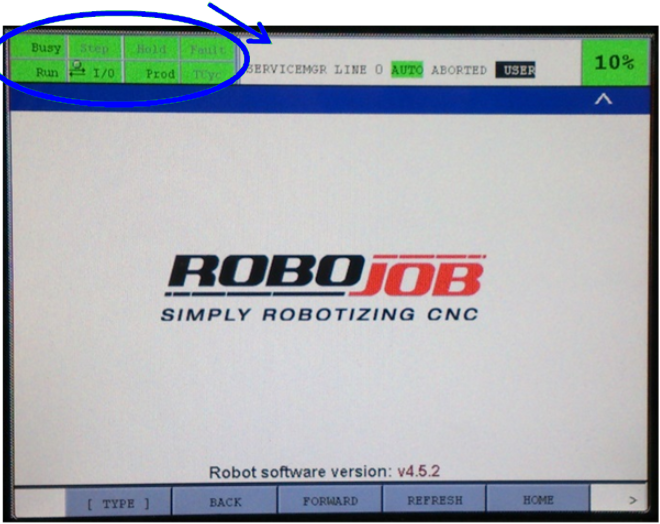
Wenn Fehlermeldungen angezeigt werden, leuchtet die Anzeige 'Fehler' rot und der letzte Alarm wird in der oberen Mitte des Bildschirms angezeigt.Möglicherweise sind andere Alarme aktiv!Diese können mit dem folgenden Verfahren überprüft werden.
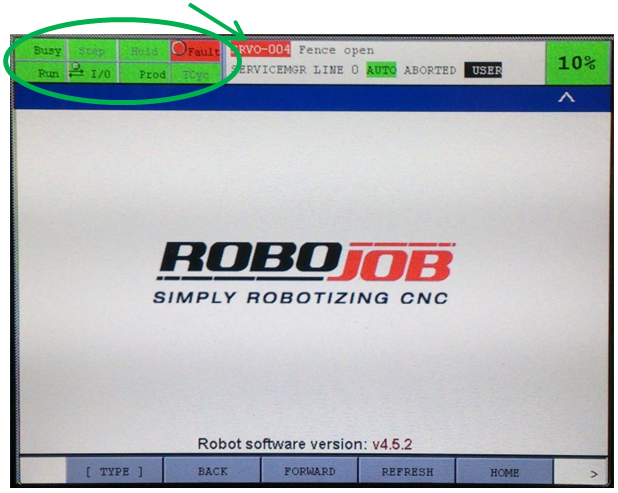
2.2. Aktive Alarme
Menu aufrufen, 4 ALARM auswählen, 1 Alarm Log auswählen und mit ENTER bestätigen, um eine Liste aller aktiven Alarme zu erhalten.
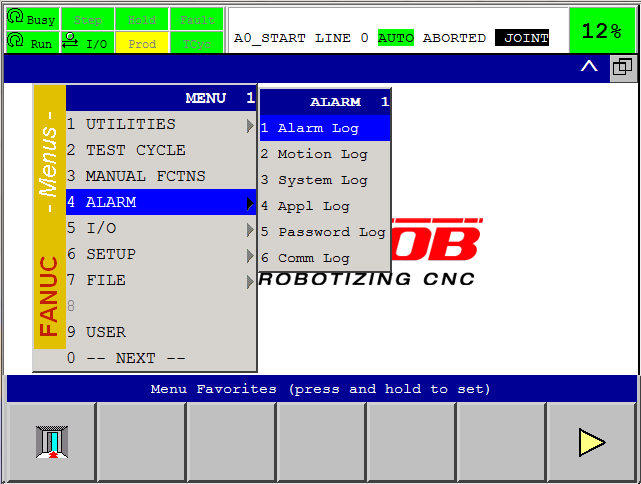
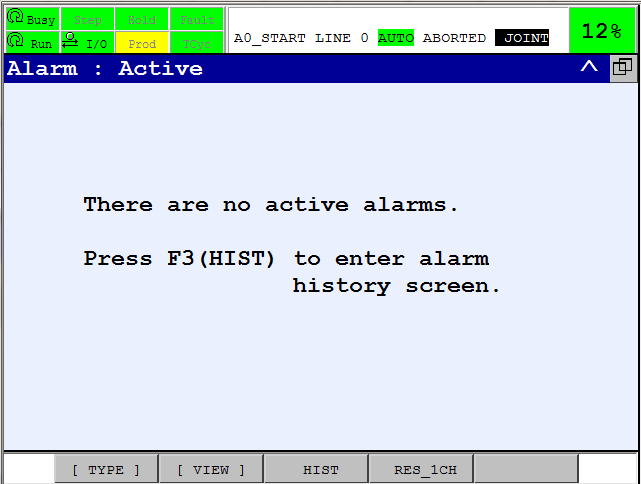
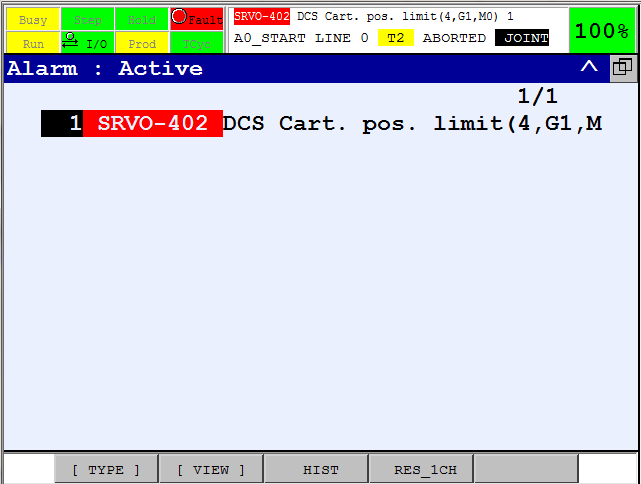
2.3. Alarmgeschichte
Die Alarmgeschichte (Alarm history) mit F3 HIST aufrufen.
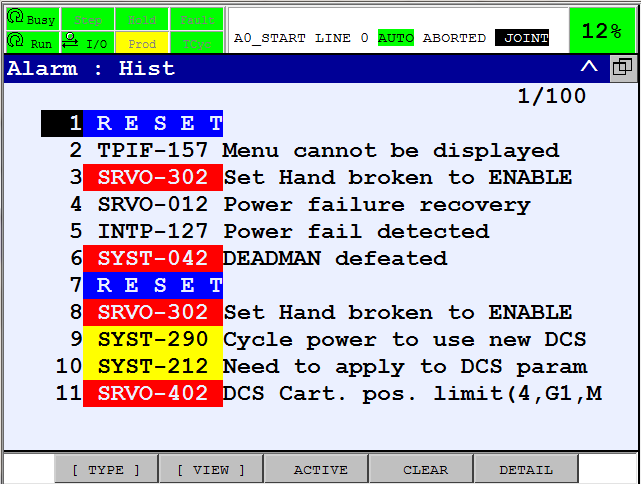
3. So erhalten Sie weitere Hilfe
Zögern Sie nicht, uns zu kontaktieren, wenn Sie zusätzliche Unterstützung benötigen, die über die in der RoboJob Service Knowledge Base bereitgestellten Dokumente hinausgeht.
Sie können die RoboJob-Serviceabteilung auf folgende Weise kontaktieren:
-
Help Center: service.robojob.eu
-
E-Mail: service@robojob.eu
-
Telefon: +49 7134 9199 543
Wir bitten Sie, uns folgende Informationen zur Verfügung zu stellen:
-
Seriennummer xx-xx-xxx
-
Beschreibung des mangelhaften oder defekten Teils
-
Genauer Fehlercode oder Nachricht
-
Was hat der Roboter getan
-
Was sollte der Roboter tun
-
Bilder oder Videos
Sie können diese Informationen per E-Mail an uns senden.Um große Dateien zu senden, können Sie einen Dateiübertragungsdienst wie WeTransfer verwenden: robojob.wetransfer.com.
Eine automatische Bestätigung wird nach Erhalt Ihrer Mail gesendet.
